Poznámka: Táto funkcia vyžaduje predplatné na Microsoft 365 a je k dispozícii pre používateľov a organizácie, ktorých správcovia nastavili označenia citlivosti. Ak ste správcom a chcete začať používať označenia citlivosti, pozrite si tému Začíname s označeniami citlivosti.
Označenia citlivosti môžete použiť na svoje schôdze, aby boli v súlade s politikami ochrany informácií vašej organizácie.
Názvy týchto označení, popisy, ktoré sa zobrazia, keď na ne ukážete myšou a kedy sa majú použiť jednotlivé označenia, vám prispôsobí vaša organizácia. Ak potrebujete ďalšie informácie o tom, ktoré označenie sa má použiť a kedy, obráťte sa na IT oddelenie vašej organizácie.
Ako sa používajú označenia citlivosti?
Označenia citlivosti sa použijú manuálne alebo automaticky, ak je vo vašom nájomníkovi nakonfigurované predvolené označenie schôdze. Automatické označovanie schôdze zatiaľ nie je podporované.
Poznámka: Aj v prípade, že váš správca nenakonfiguroval automatické označovanie, možno nakonfiguroval váš systém tak, aby vyžadoval označenie všetkých súborov, e-mailov a schôdzí balíka Office, a ako východiskový bod tiež mohol vybrať predvolené označenie. Ak sa vyžadujú označenia, nebudete môcť uložiť súbor Word, Excelu alebo PowerPointu ani odoslať e-mail alebo schôdzu v Outlooku bez výberu označenia citlivosti.
Ak chcete označenie použiť, zmeniť alebo odstrániť manuálne, postupujte takto:
Dôležité: Označenie citlivosti pre schôdze je k dispozícii len vtedy, ak používate pracovné alebo školské konto s priradenou licenciou Office 365 Enterprise E5 a váš správca nenakonfiguruje žiadne označenia citlivosti a túto funkciu za vás nezapol.
-
Na karte Udalosť vyberte položku Citlivosť. (V klasickom Outlooku je to na karte Plánovaná činnosť .)
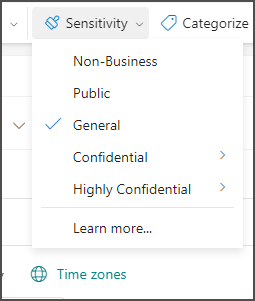
-
Vyberte označenie citlivosti, ktoré sa vzťahuje na vašu schôdzu.
Poznámky:
-
Vybraté označenie citlivosti môže obsahovať preddefinované obmedzenia alebo sa môže zobraziť výzva na výber používateľov, ktorí môžu súbor čítať alebo meniť.
-
Ak vaša organizácia nakonfigurovala webovú lokalitu na získanie ďalších informácií o označeniach citlivosti, zobrazí sa aj možnosť Ďalšie informácie...
-
Čo sa stane, keď použijem označenie citlivosti?
Keď použijete označenie citlivosti, informácie o označení sa zachovajú pri schôdzi, aj keď sa zdieľajú medzi zariadeniami, aplikáciami a cloudovými službami. Použitie označenia citlivosti môže mať za následok aj zmeny v schôdzi podľa konfigurácie vašej organizácie, napríklad:
-
V pozvánkach na schôdzu sa môže použiť šifrovanie s informáciami pomocou správy prístupových práv .
-
Hlavička alebo päta sa môže zobraziť v pozvánkach na schôdzu.
Organizátori schôdze používajú označenie citlivosti na pozvánky na schôdze z Outlooku alebo aplikácie Teams. Príjemcom vo vašej organizácii sa zobrazí označenie citlivosti a všetkým príjemcom sa zobrazia všetky hlavičky alebo päty ako nakonfigurované označenia obsahu. Voliteľne je možné pozvánku na schôdzu zašifrovať, aby ju mohli vidieť a získať prístup k prepojenej schôdzi iba oprávnení ľudia. Práva na používanie môžu ďalej obmedzovať prístup, napríklad zabrániť preposielaniu pozvánky.
Šifrovanie funguje podobne ako pri použití označenia so šifrovaním v e-maile. Rovnako ako v prípade šifrovania e-mailu, ak príjemcovia nepoužívajú e-mailového klienta, ktorý môže dešifrovať túto pozvánku na schôdzu, sú presmerovaní na Outlook na webe alebo šifrovací portál, kde si môžu prečítať pozvánku a získať prístup k prepojenej schôdzi.
-
Ak má pozvánka na schôdzu označenie, ktoré vyžaduje šifrovanie, zašifrujú sa aj odpovede na schôdze od účastníkov, ktorí používajú klientov Outlooku.
-
Ak účastník prepošle pozvánku na schôdzu s označením citlivosti, označenie v pôvodnej pozvánke na schôdzu sa vždy použije a účastník nemôže zmeniť označenie citlivosti.
-
Doplnok AIP pre Outlook nepodporuje používanie označení v pozvánkach na schôdzu.
-
Použite predvolené označenie na schôdze a udalosti kalendára.
-
Predvolené označenie sa použije na nové udalosti kalendára a na existujúce neoznamované udalosti kalendára pri ich aktualizácii.
Použitie označenia citlivosti na rad schôdzí
Pre rad schôdzí:
-
Organizátor môže použiť označenie citlivosti pre rad schôdzí, ale nie na jednotlivé výskyty.
-
Výnimky pre rad schôdzí budú označené (a v prípade potreby šifrované) iba vtedy, ak sa vytvoria po použití označenia na rad schôdzí. Existujúce výnimky vrátane výnimiek v budúcnosti nebudú označené.
-
Ak organizátor po zašifrovaní označením citlivosti zmení telo schôdze alebo prílohy pre rad schôdzí, existujúce výnimky sa týmito zmenami neaktualizujú.
-
Ak organizátor zmení atribúty schôdze (napríklad počiatočný dátum, dátum ukončenia, miesto, telo schôdze alebo prílohy) pre konkrétny výskyt v rade po zašifrovaní označením citlivosti, táto akcia automaticky vytvorí výnimku pre rad s rovnakým označením pre rad schôdzí.
Odôvodnenie zmien označenia citlivosti
Váš správca môže mať politiku, ktorá vyžaduje, aby ste pred zmenou označenia citlivosti z vyššej citlivosti na nižšiu poskytli odôvodnenie. V tejto konfigurácii sa môže pri výbere menej citlivého označenia zobraziť výzva na výber odôvodnenia alebo poskytnutie vlastného odôvodnenia.
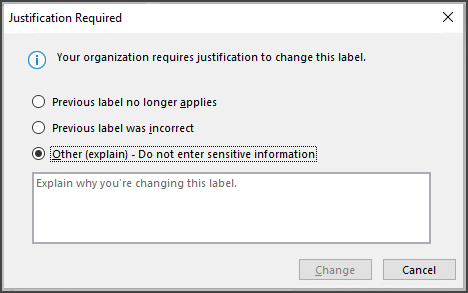
Poznámka: Po otvorení schôdze alebo odpovedaní na schôdzu alebo aktualizácii schôdze sa zobrazí výzva na zdôvodnenie zmien len raz. Po zdôvodnení raz nebudú ďalšie zmeny vyžadovať odôvodnenie, kým sa schôdza neuzavrie a znova neotvorí.
Podporovaní klienti
V Outlooku sa označenia citlivosti pre pozvánky na schôdze a plánované činnosti používajú, menia a zobrazujú v Outlook na webe, nový Outlook a v niektorých verziách Outlooku pre Windows a Mac. Od konca októbra 2023 bude Outlook Mobile podporovať označenia citlivosti pre schôdze. V prípade iných verzií, platforiem a e-mailových klientov je možné šifrované pozvánky na schôdze otvoriť rovnakým spôsobom ako šifrované e-maily.
Outlook a Teams
Keď používatelia použijú označenie citlivosti na schôdzu v Outlooku, synchronizuje sa aj s kalendárom aplikácie Teams a naopak.
Pozrite tiež
Použitie označení citlivosti na súbory a e-maily
Používanie označení citlivosti na ochranu položiek kalendára










